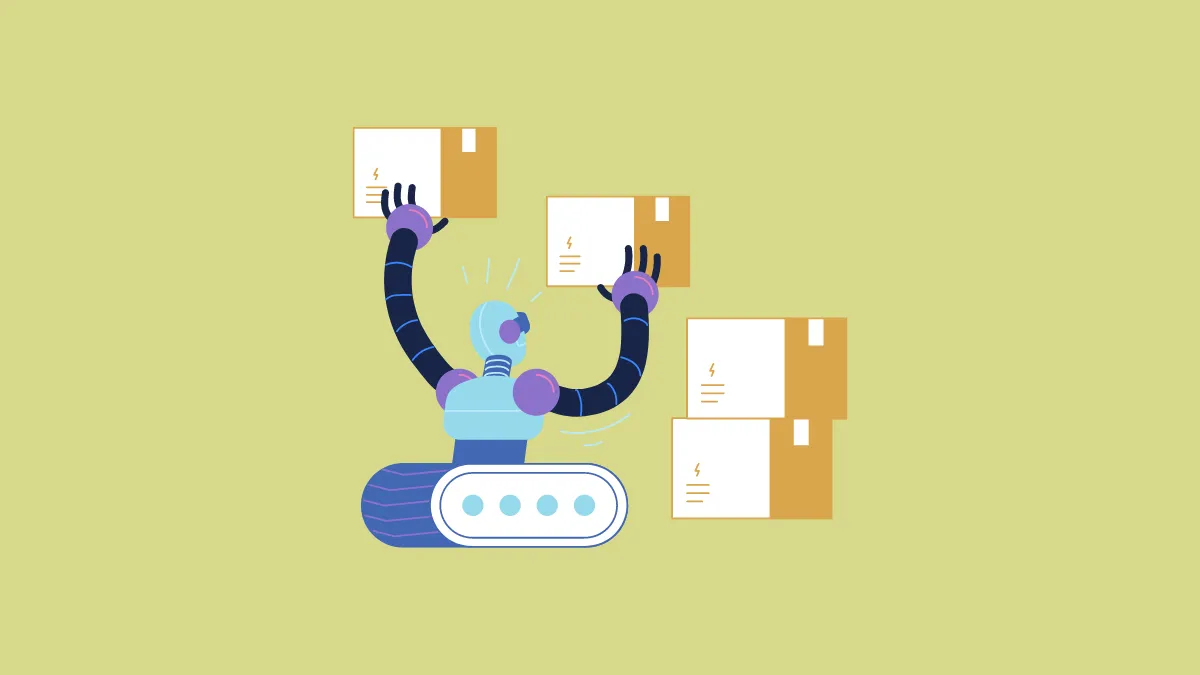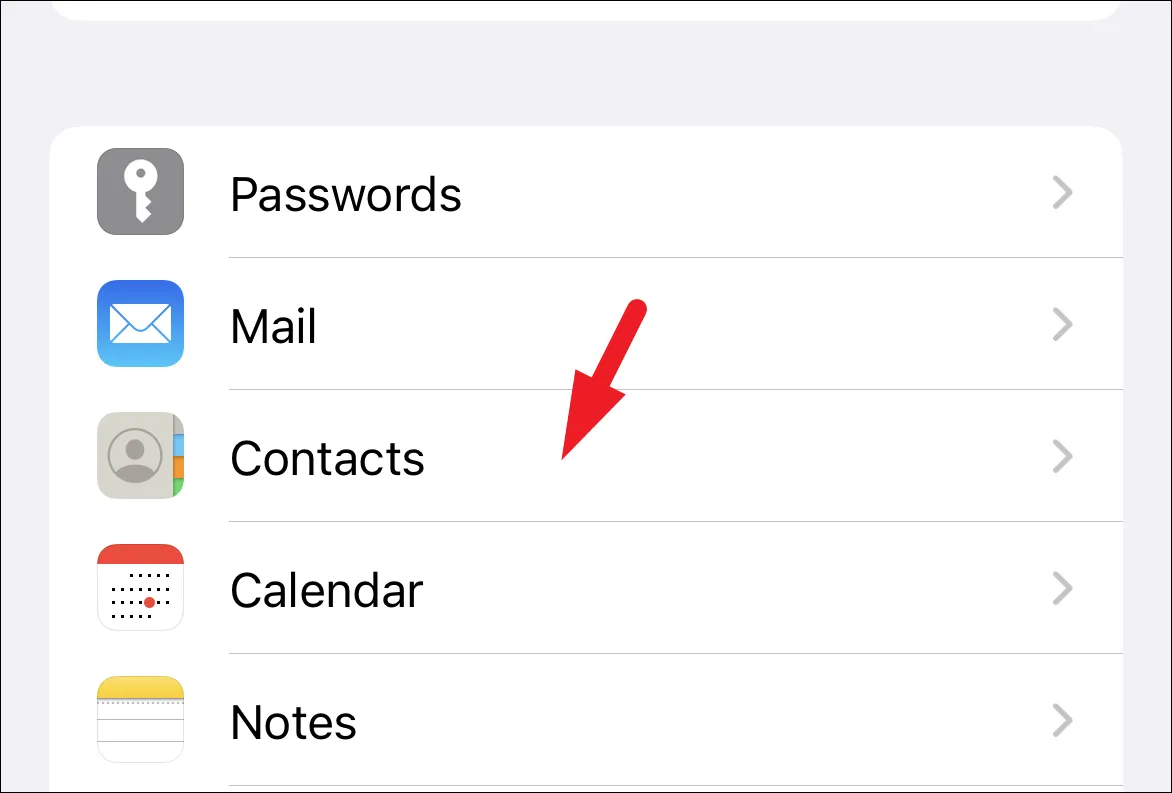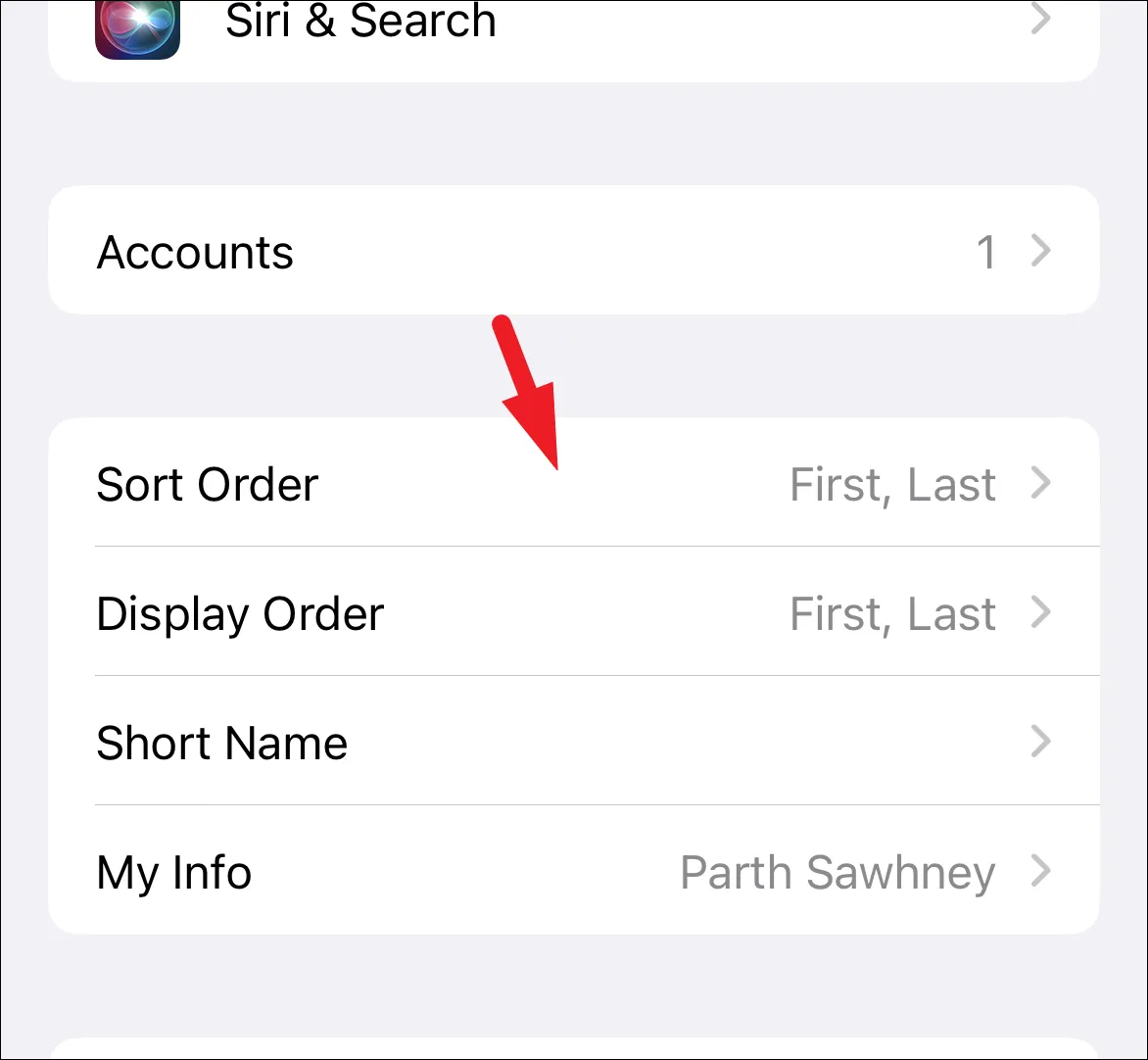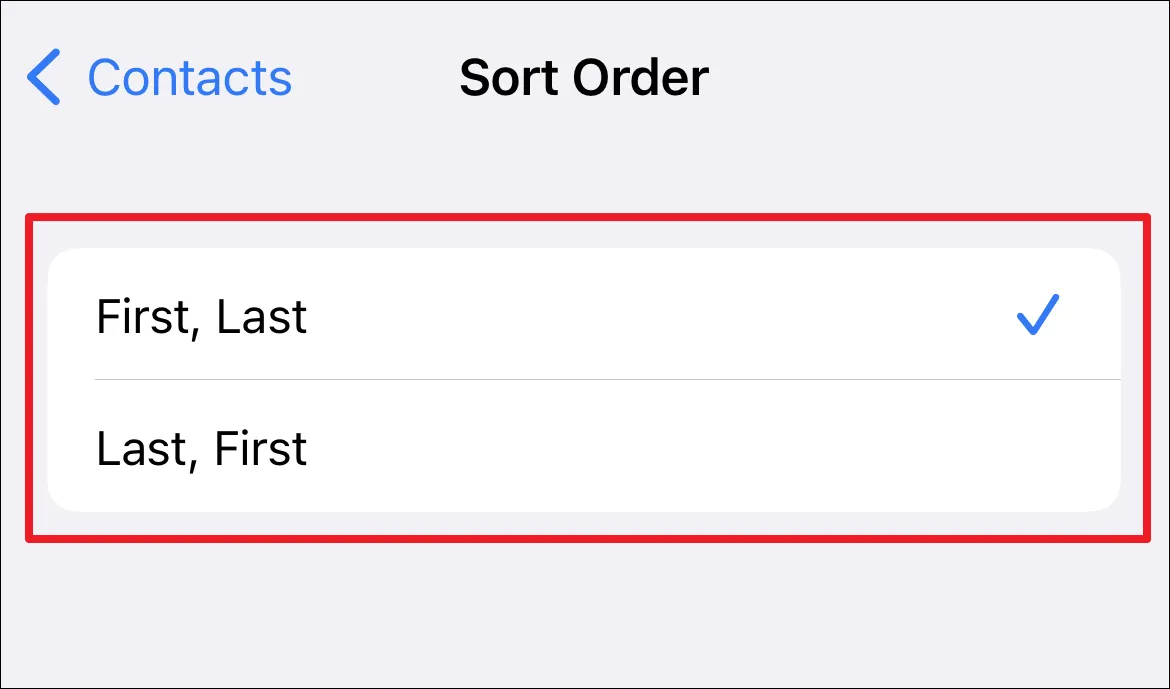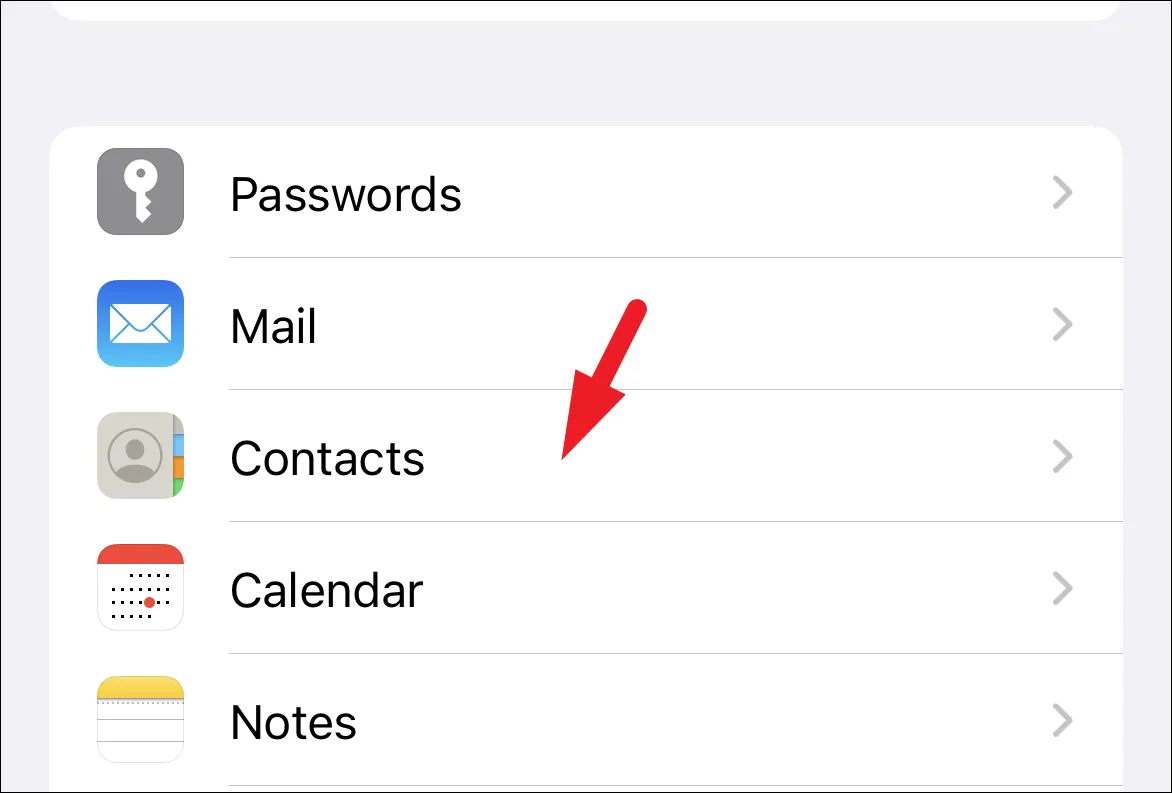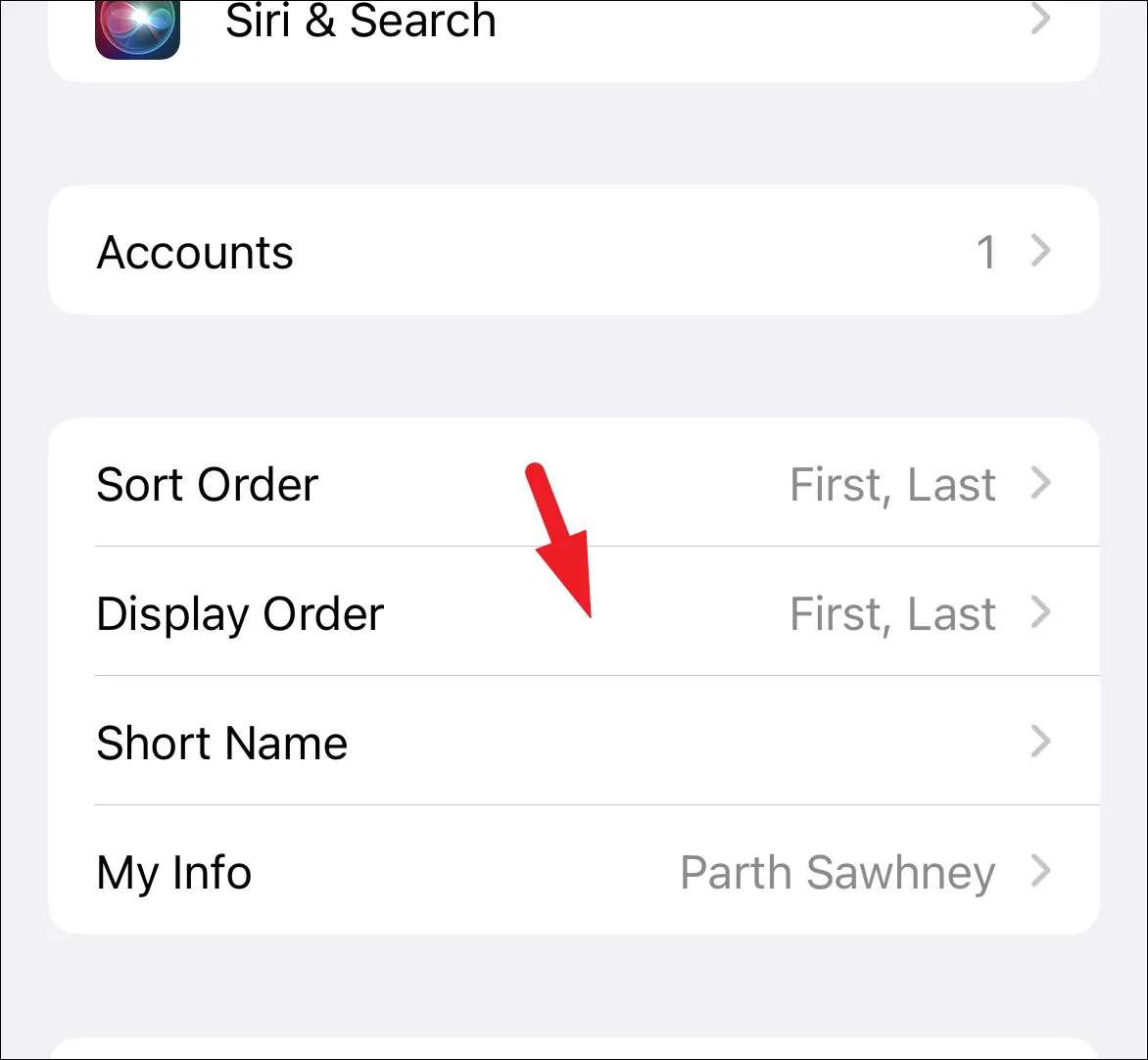আপনার আইফোনে পরিচিতিগুলির সাজানোর ক্রম কীভাবে দ্রুত পরিবর্তন করবেন তা শিখুন যাতে সেগুলি আপনার সুবিধা অনুযায়ী সংগঠিত হয়।
বিভিন্ন লোকের বিভিন্ন পছন্দ রয়েছে এবং তারা পরিচিতির বাছাই ক্রম সম্পর্কেও ভাবেন। কেউ কেউ শেষ নাম অনুসারে তাদের শ্রেণীবদ্ধ করতে পছন্দ করে, অন্যরা তাদের প্রথম নাম অনুসারে শ্রেণীবদ্ধ করতে পছন্দ করে।
আপনি অবশ্যই লক্ষ্য করেছেন যে পরিচিতিগুলি একটি ডিভাইসে রয়েছে আইফোন আপনার অ্যাকাউন্ট বর্ণানুক্রমিকভাবে প্রদর্শিত হয়। পরিচিতি বাছাই নির্ধারণ করে কিভাবে পরিচিতিগুলিকে বর্ণানুক্রমিক অক্ষরে একত্রে গোষ্ঠীবদ্ধ করা হয়। ডিফল্টরূপে, আপনার আইফোনে সাজানোর ক্রম শেষ, প্রথমে। এর মানে হল যে আপনার ফোনবুকের পরিচিতিগুলি শেষ নামের প্রথম বর্ণমালা দ্বারা সাজানো হয়েছে৷
সুতরাং এই সাজানোর সাথে, সমস্ত পরিচিতি যাদের শেষ নাম A দিয়ে শুরু হয় A এর অধীনে গ্রুপ করা হবে, যাদের শেষ নাম B এর অধীনে B দিয়ে শুরু হয় এবং আরও অনেক কিছু। কোন শেষ নাম না থাকলে, প্রথম নামের প্রথম বর্ণমালা বিবেচনা করা হয়। অতএব, A শ্রেণিতে সকলকে অন্তর্ভুক্ত করা হবে পরিচিতি যাদের শেষ নাম A অক্ষর দিয়ে শুরু হয় সেইসাথে যাদের শেষনাম নেই যাদের প্রথম নাম A অক্ষর দিয়ে শুরু হয়।
যাইহোক, আপনি আপনার iPhone এর সেটিংস অ্যাপ থেকে দ্রুত এটি পরিবর্তন করতে পারেন।
সেটিংস অ্যাপ ব্যবহার করে পরিচিতির সাজানোর ক্রম টগল করুন
উপরে উল্লিখিত হিসাবে, পরিচিতিগুলির সাজানোর ক্রম পরিবর্তন করার জন্য শুধুমাত্র আপনার পক্ষ থেকে কয়েকটি ক্লিকের প্রয়োজন।
প্রথমে, আপনার ডিভাইসের হোম স্ক্রীন বা অ্যাপ লাইব্রেরি থেকে সেটিংস অ্যাপে যান।
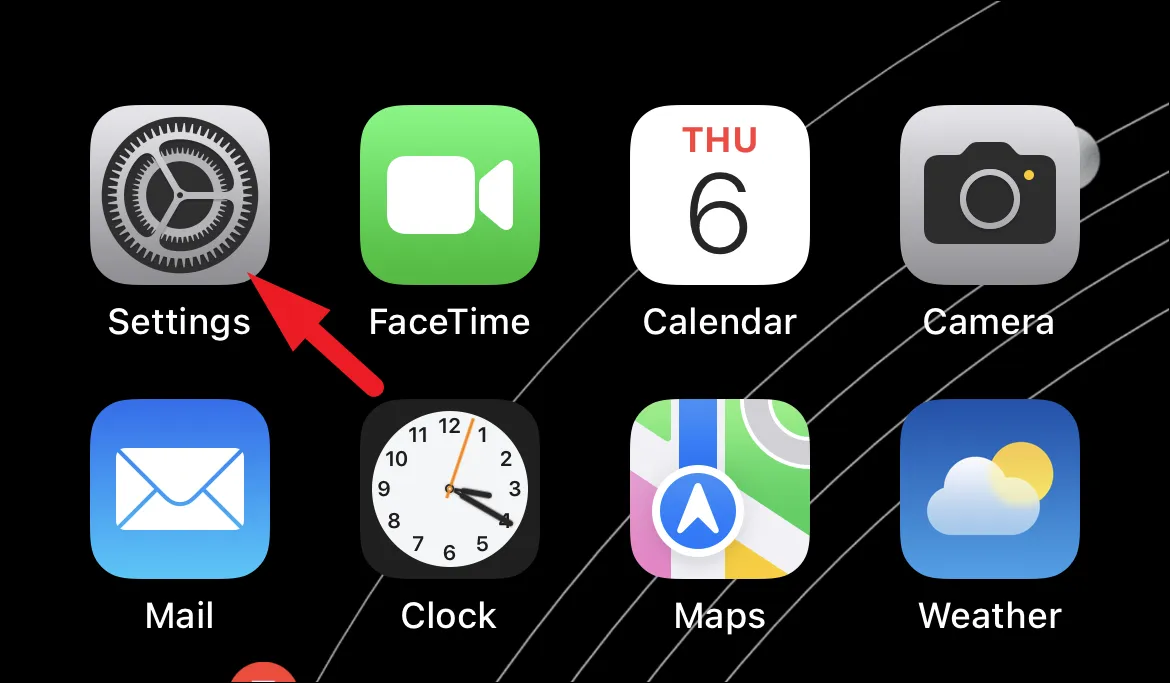
এরপরে, এগিয়ে যেতে তালিকা থেকে পরিচিতি বিকল্পটি সনাক্ত করুন এবং আলতো চাপুন।
এরপরে, এগিয়ে যেতে "সর্ট অর্ডার" বিকল্পে আলতো চাপুন।
এরপরে, আপনি যে ক্রমানুসারে আপনার পরিচিতিগুলিকে সাজাতে চান তাতে আলতো চাপুন৷ প্রথমত, পরেরটি শেষ সাজানোর ঠিক বিপরীত করে, প্রথমটি আমরা উপরে ব্যাখ্যা করেছি। এই সাজানোর সাথে, পরিচিতিগুলি প্রথম নামের প্রথম বর্ণমালা ব্যবহার করে সাজানো হবে, এবং তারপরে এটি শেষ নামের প্রথম বর্ণমালাকে বিবেচনা করবে।
মনে রাখবেন যে এটি শুধুমাত্র সাজানোর ক্রম পরিবর্তন করবে, প্রদর্শনের ক্রম নয়। আপনি যদি প্রদর্শনের ক্রম পরিবর্তন করতে চান তবে পরবর্তী বিভাগে যান।
পরিচিতিগুলির প্রদর্শনের ক্রম কীভাবে পরিবর্তন করবেন
সাজানোর ক্রম পরিবর্তন করা আপনার পরিচিতি বইয়ের প্রদর্শনের ক্রম পরিবর্তন করে না। ডিসপ্লে অর্ডার হল আপনার পরিচিতিগুলি দেখানোর উপায়। যাইহোক, এটি পরিবর্তন করা পরিচিতির সাজানোর ক্রম পরিবর্তন করার মতোই সহজ।
প্রথমে, পরবর্তীটি সেই ক্রমে নামটি প্রদর্শন করে এবং শেষটি, প্রথমে শেষ নাম এবং তারপর প্রথমটি। অতএব, আপনি নির্বাচন করতে পারেন যে নামগুলি স্টিভ জবস বা জবস স্টিভ হিসাবে প্রদর্শিত হবে কিনা।
ডিসপ্লে অর্ডার এবং সাজানোর অর্ডার একে অপরের থেকে সম্পূর্ণ স্বাধীন। শেষ, প্রথম এবং শেষ, প্রথম সাজানোর ক্রম সহ, স্টিভ জবসের সাথে যোগাযোগ J বর্ণমালার অধীনে দেখানো হবে, কিন্তু জবস স্টিভ হিসাবে।
বিজ্ঞপ্তি: চাইনিজ, জাপানিজ এবং কোরিয়ান ভাষার মতো যে নামগুলি একটি নির্দিষ্ট ক্রম অনুসরণ করে সেগুলি প্রভাবিত হবে না।
সেটিংস অ্যাপ থেকে, চালিয়ে যেতে তালিকা থেকে পরিচিতি প্যানেলে আলতো চাপুন।
এরপর, মেনু থেকে ডিসপ্লে অর্ডার ট্যাবে ক্লিক করুন।
এরপরে, আপনার পছন্দের অর্ডার অফ ডিসপ্লে অপশনে ক্লিক করুন।
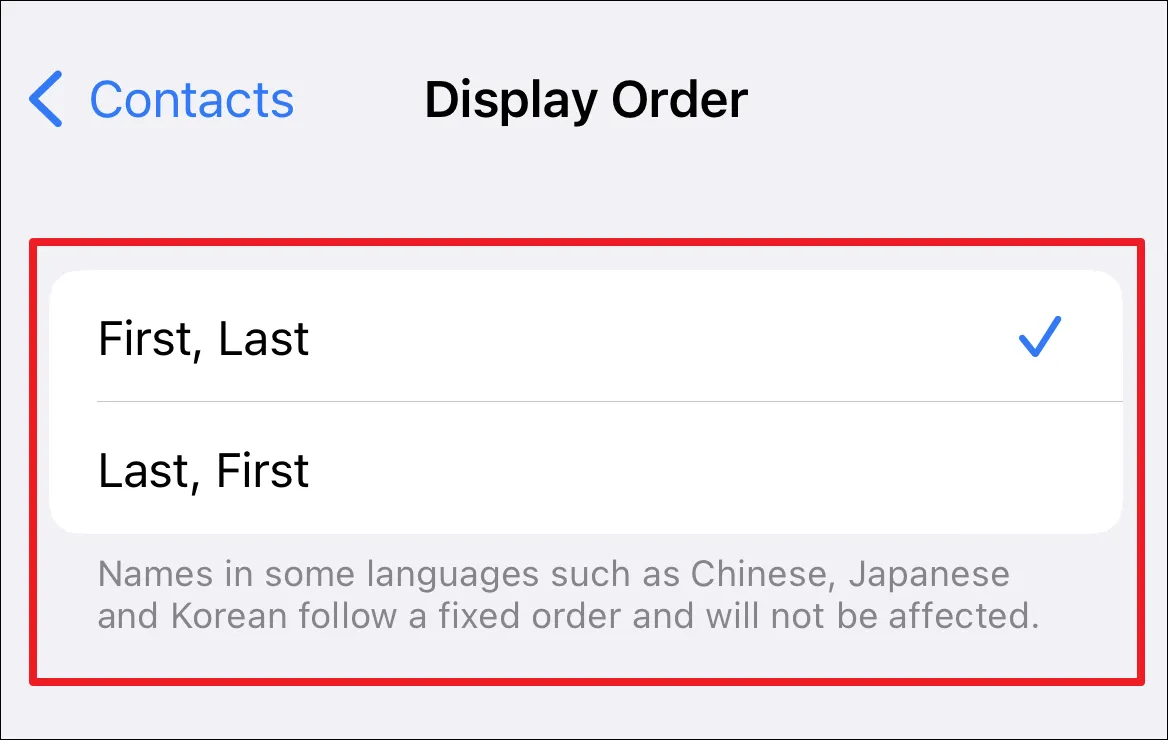
আপনি সেখানে যান, পরিচিতির সাজানোর ক্রম পরিবর্তন করা বা প্রদর্শনের ক্রম পরিবর্তন করা যতটা সহজ ততটাই সহজ। আমরা আশা করি এই নির্দেশিকা আপনাকে আপনার পছন্দ অনুযায়ী পরিবর্তন করতে এবং ব্যাপক iOS কাস্টমাইজেশন উপভোগ করতে সক্ষম করবে।